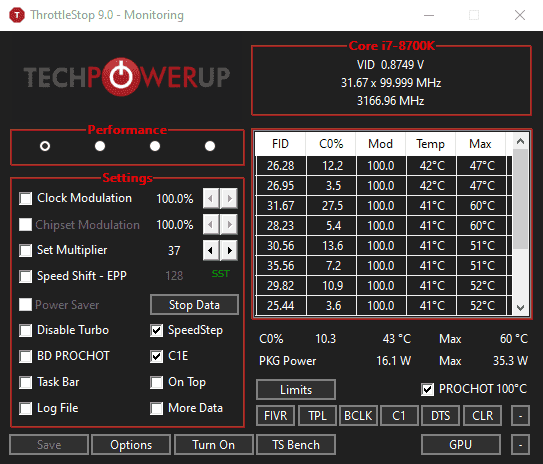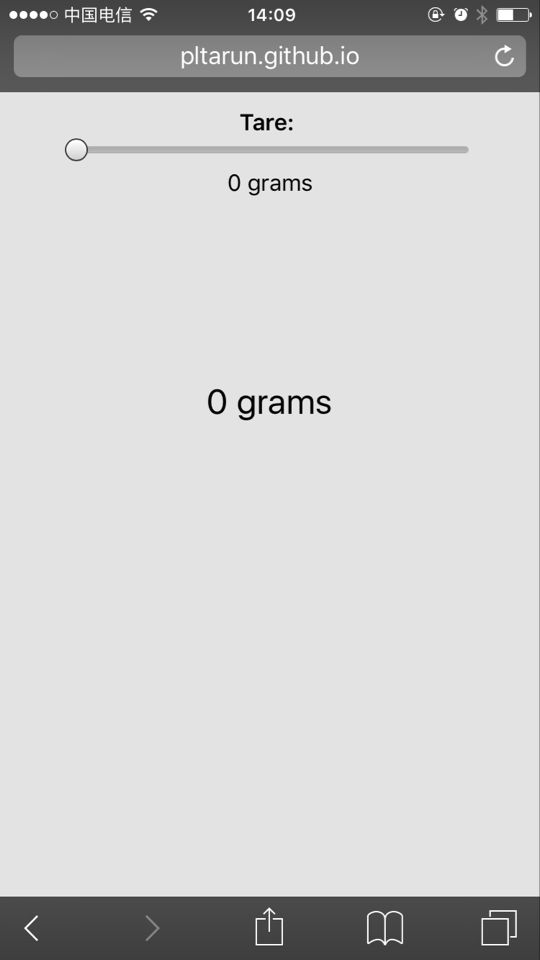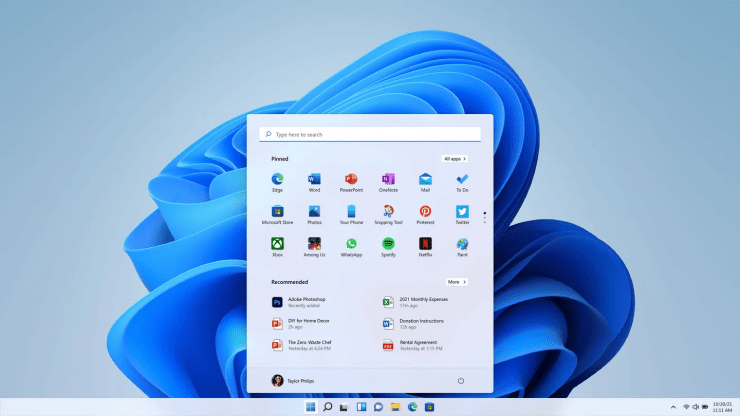
对于从 Windows 8 或 Windows 10 环境升级的用户而言,Windows 11 是一种全新的设计。全新安装 Windows 11 后,您必须进行一些更改以帮助您更快地打开应用程序。默认应用程序是配置为针对特定文件扩展名运行的应用程序。例如,用于 Docx 文件的 MS-Word、用于 MKV 文件的 VLC 媒体播放器等等。在 Windows 11 中设置默认应用程序非常重要,因为它将简化打开文件的过程并节省您的时间并提高工作效率。
Windows 11 确实附带了能够运行日常文件的应用程序,例如 TXT、MP4、MKV 等。但我们大多数人使用第三方应用程序来打开这些文件,因为它们更兼容且更容易采用。每当我想观看任何电影或使用任何媒体时,我都会使用 VLC 媒体播放器。因此,每次尝试打开视频文件时都选择 VLC 可能有点矫枉过正。但是现在,当我在 Windows 11 安装中完成默认应用程序的设置时,应用程序打开得更快,没有任何无用的提示。
页面内容
如何在 Windows 11 中设置默认应用程序
最新的 Windows 11 版本具有默认应用程序,这些应用程序几乎可以打开桌面上的任何文件,无论是与工作相关还是仅与娱乐相关。但作为 Windows 操作系统的老用户,我们对特定文件集的软件有自己的偏好。今天在本指南中,我将引导您完成在 Windows 11 中为您的文件设置默认应用程序的过程。
在 Windows 11 中设置电子邮件的默认应用程序
我们每天都出于各种目的使用电子邮件,它是我们职业生涯的重要组成部分。Microsoft 确实有一个内置的邮件处理程序应用程序,但它非常基础,并且缺少大多数高级功能。因此,很明显您可能希望在 Windows 11 中使用其他一些第三方电子邮件处理程序应用程序。
更改电子邮件默认应用程序的步骤:
- 打开 Windows设置并导航到应用程序和功能。
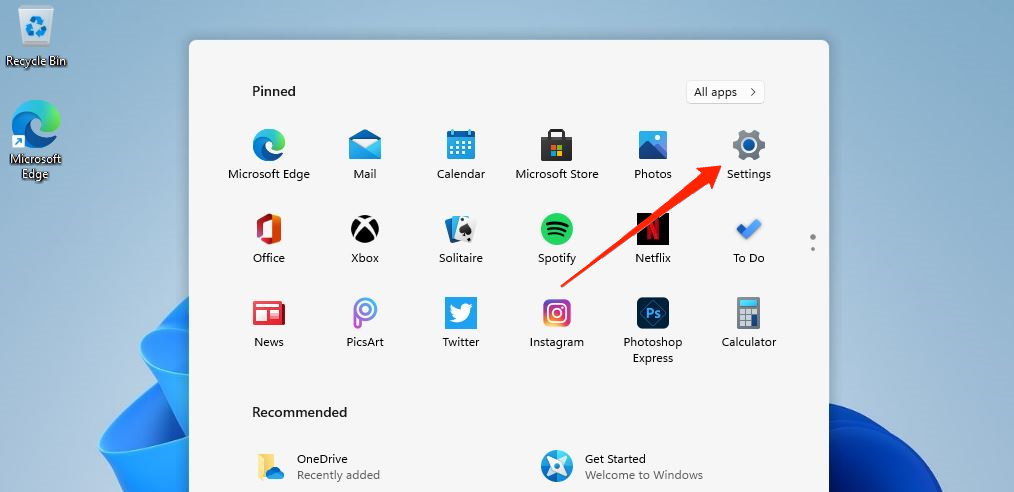
- 转到默认应用程序。
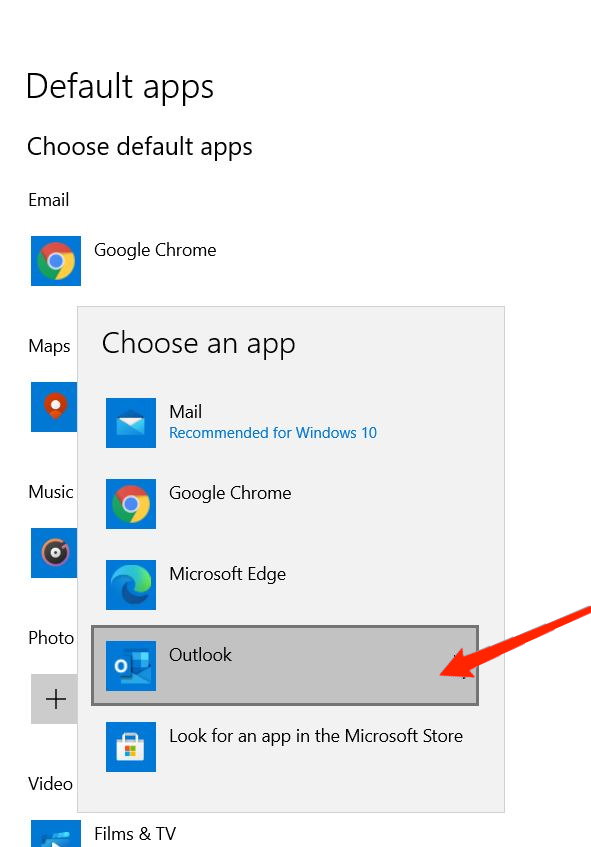
- 单击电子邮件并选择您最喜欢的电子邮件客户端作为默认应用程序。
在 Windows 11 中为地图设置默认应用程序
默认地图基于Here 地图,根据您的地理区域可能不是很详细。谷歌地图在所有场景中都表现最佳,您可以将其设置为 Windows 11 中的默认地图应用程序。
更改地图默认应用程序的步骤:
- 打开 Windows设置并导航到应用程序和功能。
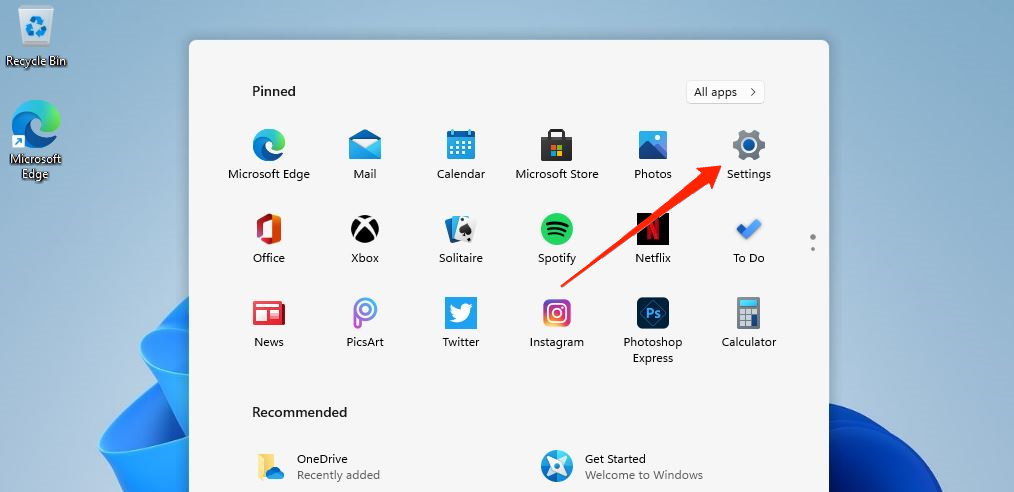
- 转到默认应用程序。
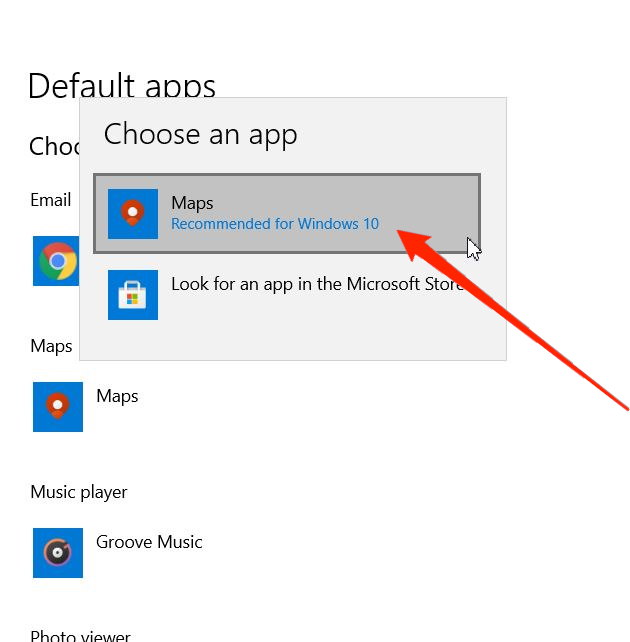
从可用的地图应用程序中选择一个。如果您在此处没有任何应用程序,您也可以从 Microsoft Store 下载它们。
在 Windows 11 中为音乐播放器设置默认应用
Windows 11 配备了 Groove 音乐播放器,这是一款出色的音乐聆听应用程序,因为它具有现代音乐播放器所需的所有功能。但是,如果您仍然希望更改它,您可以通过设置中的默认应用程序部分轻松完成。
更改音乐播放器默认应用的步骤:
- 打开 Windows 设置并导航到应用程序和功能。
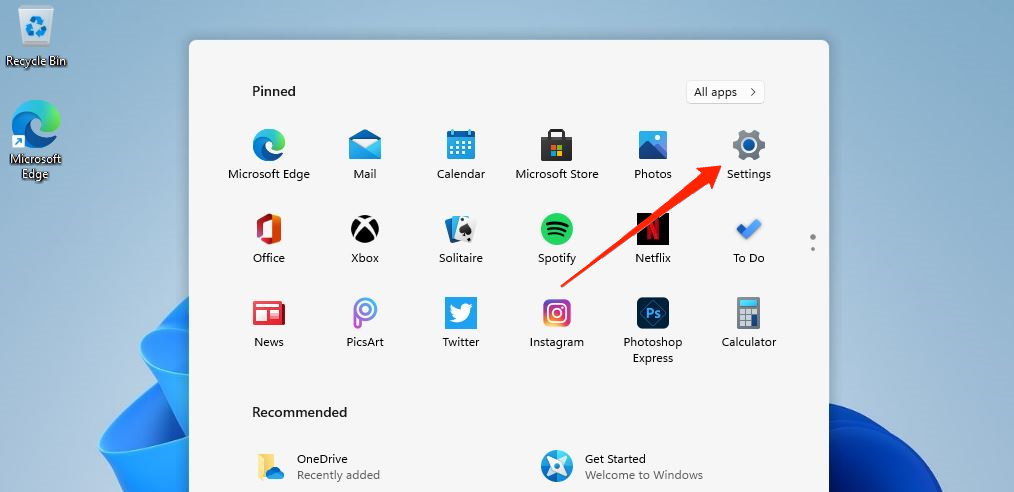
- 转到默认应用程序。
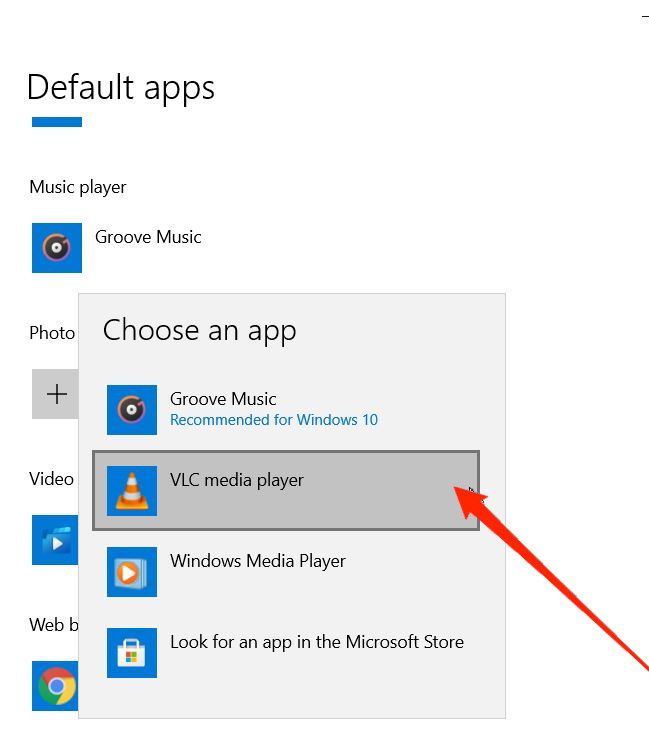
- 从列表中选择音乐播放器。
在 Windows 11 中为照片查看器设置默认应用程序
Windows 11 中的默认照片应用程序运行缓慢且不实用。所有照片都在不同的窗格中打开,当您想一次查看多张照片时,只会使您变得混乱。
更改照片查看器默认应用程序的步骤:
- 打开 Windows 设置并导航到应用程序和功能。
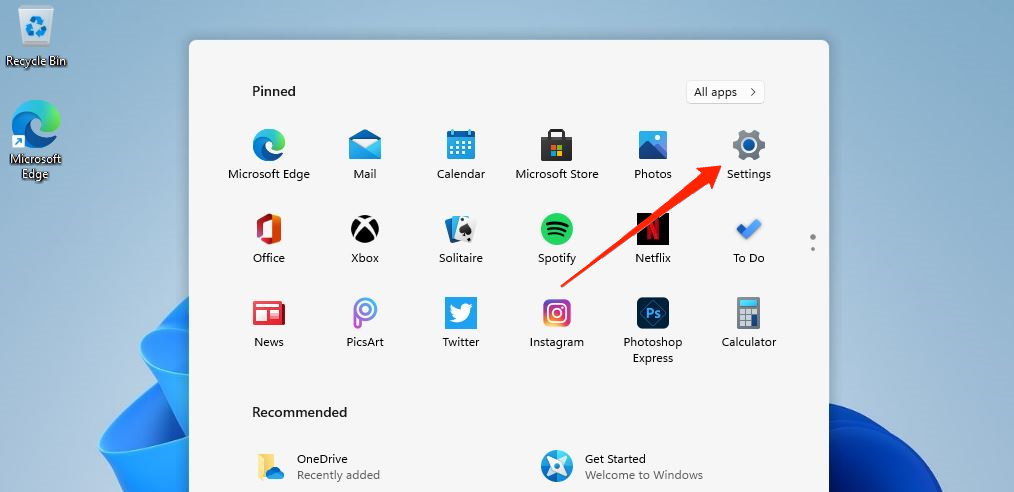
- 转到默认应用程序。
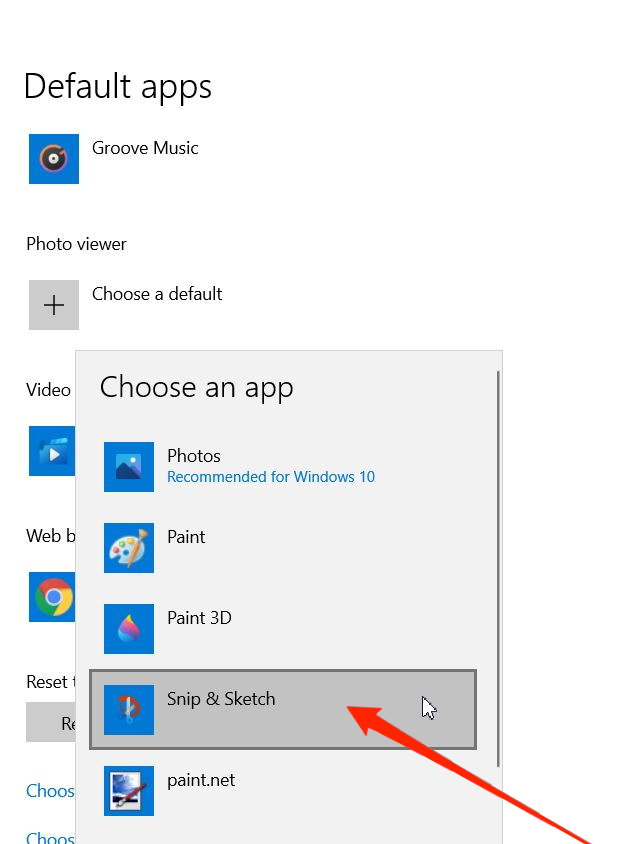
- 选择您喜欢的应用程序。确保不要选择 Paint 3D,因为它是一个图像编辑工具,而不是一个图像查看工具。
为视频播放器设置默认应用
Windows 11 具有用于观看基本电影或娱乐视频的内置媒体播放器。但在字幕、双音频电影文件等方面,它没有能力。因此,您可能需要在第三方播放器(如 MPHC 或 VLC 媒体播放器)中运行您的视频文件。
更改视频播放器默认应用的步骤:
- 打开 Windows 设置并导航到应用程序和功能。
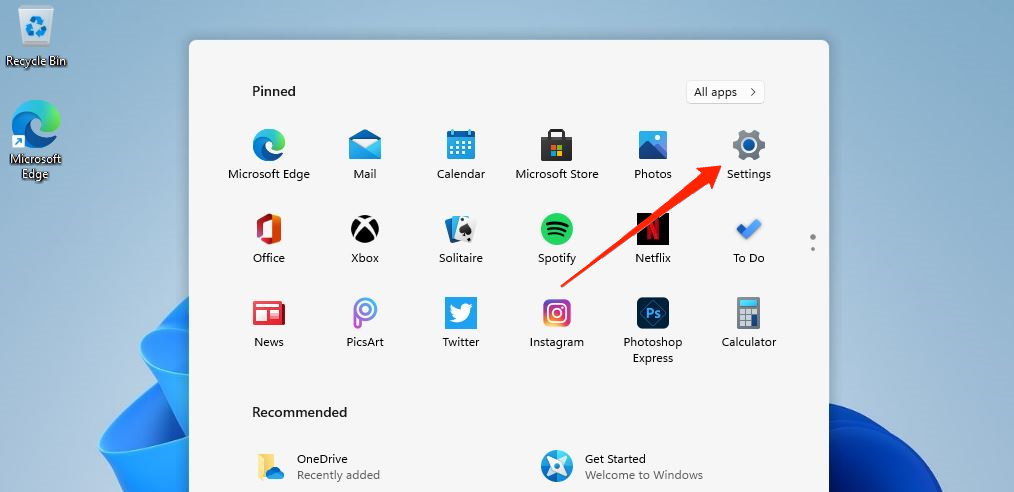
- 转到默认应用程序。
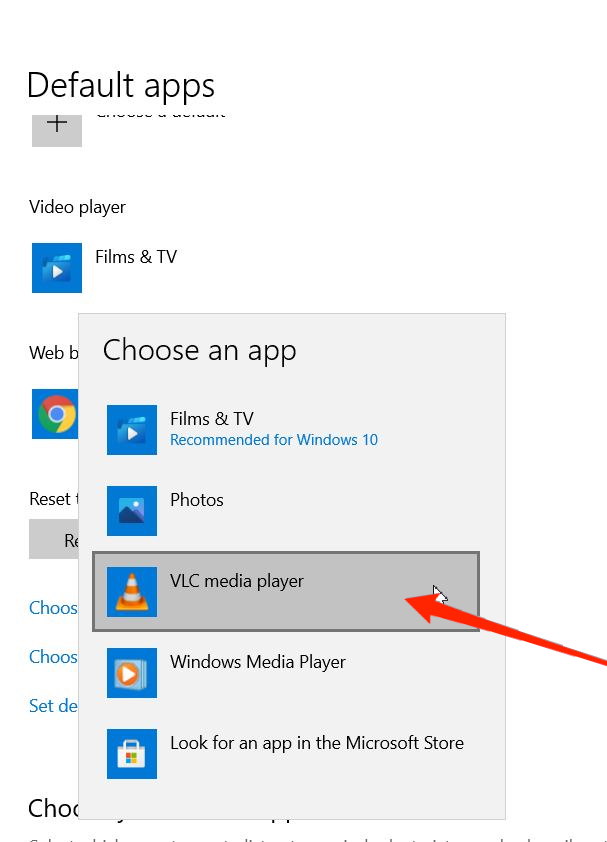
- 选择您选择的任何第三方视频播放器。如需更多选项,请确保从 Microsoft 商店安装更多视频播放器应用程序。
在 Windows 11 中为 Web 浏览器设置默认应用程序
Windows 11 使用 Microsoft Edge 作为默认 Web 浏览器。Edge 是一款出色且非常安全的浏览器,但我们大多数人都喜欢使用 Chrome 或 Firefox。如果您希望更改 Web 浏览器的默认应用程序,则需要从此处进行更改。
更改网络浏览器默认应用程序的步骤:
- 打开 Windows 设置并导航到应用程序和功能。
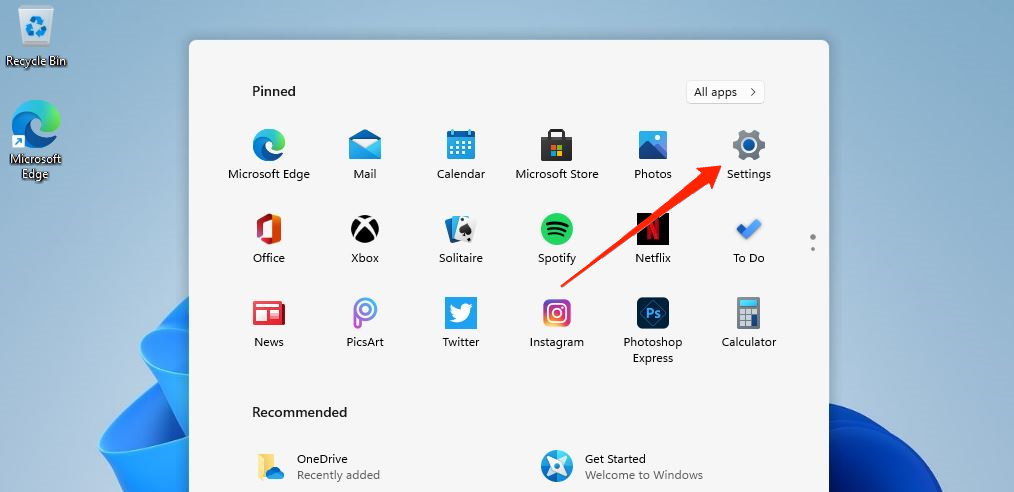
- 转到默认应用程序。
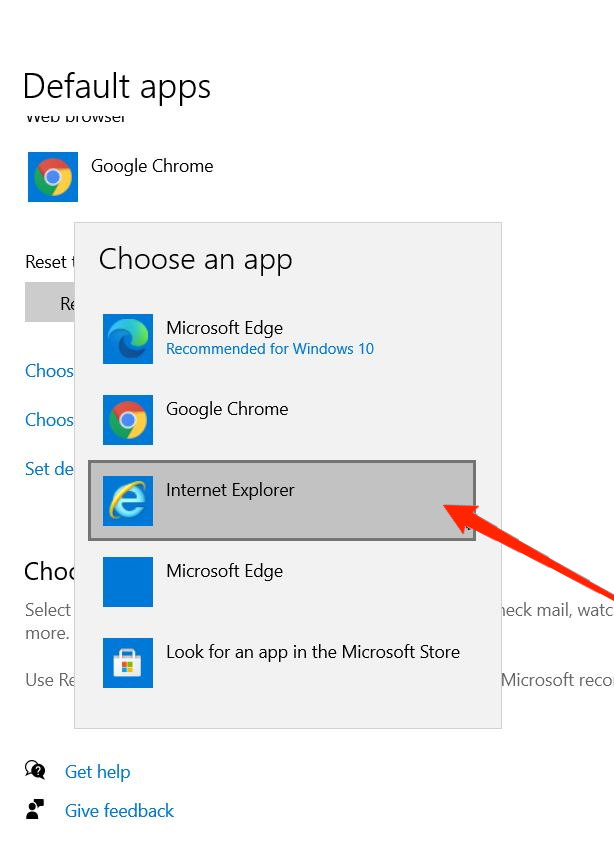
- 选择您选择的网络浏览器。
为文件扩展名设置默认应用程序
为文本和媒体的基本文件设置默认应用程序后,您可能拥有 Windows 11 默认未涵盖的其他文件扩展名。PSD、PDN 或 BBOX 等文件扩展名需要特殊程序才能运行。
为文件扩展名设置默认应用程序的步骤:
- 打开 Windows 设置并导航到应用程序和功能。
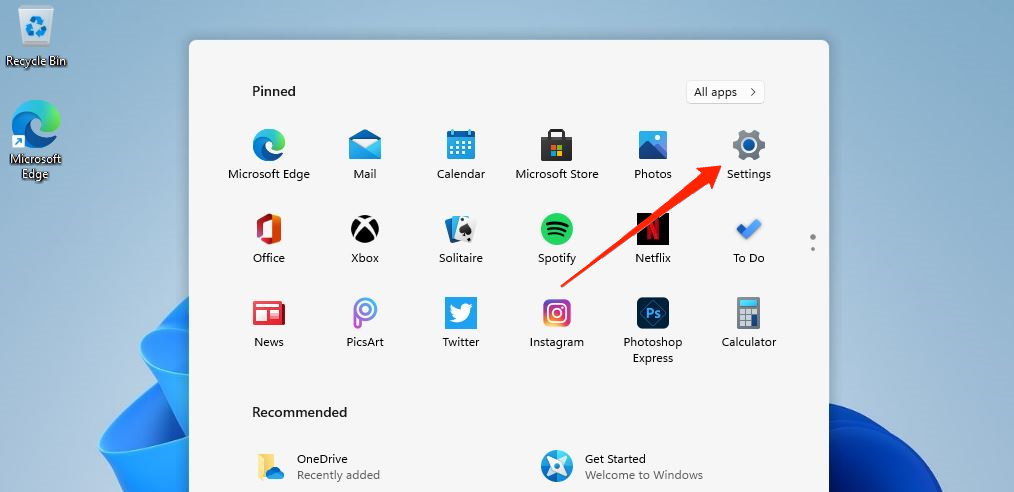
- 转到默认应用程序。
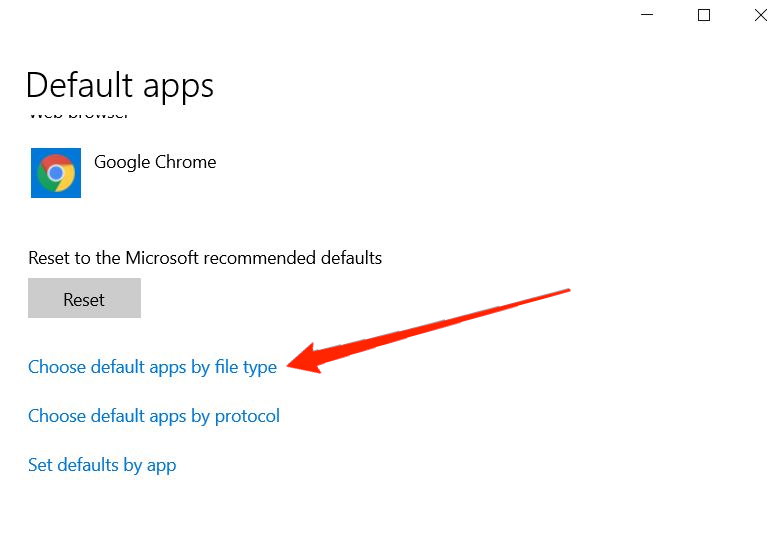
- 单击“按文件类型选择默认应用程序”选项。
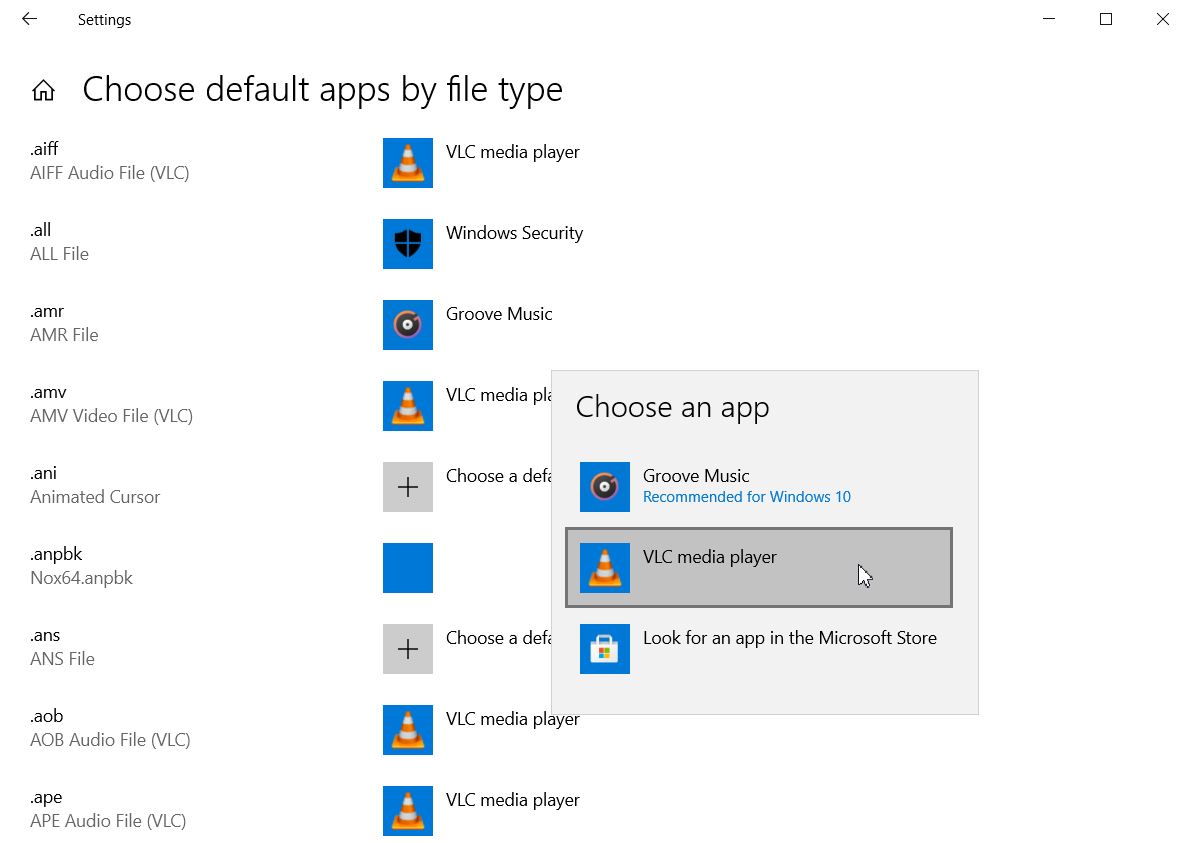
- 找到文件扩展名并为其选择默认应用程序。
未经允许不得转载:表盘吧 » 如何为 Windows 11 设置默认应用程序?